Si vous ouvrez le carnet d’adresses Outlook et que vous ne voyez pas le nom ou l’adresse de messagerie que vous recherchez, vous devrez peut-être choisir un autre carnet d’adresses dans la liste Carnet d’adresses. S’il vous arrive souvent de devoir choisir un autre carnet d’adresses, vous pouvez modifier le carnet d’adresses par défaut qui s’affiche lorsque vous ouvrez le Carnet d’adresses.
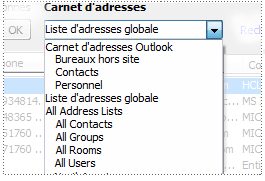
Exemple de liste Carnet d’adresses.
Modifier le Carnet d’adresses par défaut
Les contacts de votre dossier Contacts composent le contenu du carnet d’adresses Outlook. Si vous créez d’autres dossiers Contacts, chacun d’eux est répertorié et sélectionnable dans la liste Carnet d’adresses.
Si votre organisation dispose d’une Liste d’adresses globale (LAG), celle-ci figure également dans la liste Carnet d’adresses.
En savoir plus sur les carnets d’adresses
-
Liste d’adresses globale (LAG) Pour afficher ce carnet d’adresses, vous devez utiliser un compte Microsoft Exchange Server. La Liste d’adresses globale (LAG) contient les noms et adresses e-mail de toutes les personnes au sein de votre organisation. Elle est automatiquement configurée avec un compte Exchange. L’administrateur Exchange ou l’administrateur réseau créent et gèrent la Liste d’adresses globale (LAG). Celle-ci peut également contenir les adresses e-mail de contacts externes, de listes de distribution, de salles de conférence et d’équipements.
-
Carnet d’adresses Outlook Ce carnet d’adresses ne requiert pas que vous utilisiez un compte Exchange. Le carnet d’adresses Outlook est créé automatiquement et contient les contacts de votre dossier Contacts par défaut qui répertorie soit des adresses e-mail, soit des numéros de télécopieur. Ces contacts s’affichent dans la boîte de dialogue Carnet d’adresses lorsque vous cliquez sur Contacts dans la liste Carnet d’adresses.
Si vous créez des dossiers Contacts supplémentaires, vous pouvez définir les propriétés de chacun d’eux de façon à inclure les contacts correspondants dans le Carnet d’adresses Outlook.
-
Dans la barre d’outils Standard, cliquez sur Carnet d’adresses

Conseil : Vous pouvez également ouvrir le Carnet d’adresses en cliquant sur Carnet d’adresses dans le menu Outils.
-
Cliquez sur Outils, puis sur Options.
Remarque : Si vous ouvrez le Carnet d’adresses à partir d’un message ouvert, le menu Outils n’est pas disponible. Le Carnet d’adresses doit être ouvert à l’aide de l’une des méthodes décrites à l’étape 1.
-
Dans la zone Afficher d’abord cette liste d’adresses, cliquez sur le nom du carnet d’adresses souhaité.
-
Cliquez sur OK, puis fermez le Carnet d’adresses.










